Excelで特定のテキストの上に空白行を挿入するにはどうすればよいですか?
 |  |
ワークシート上で作業しているとき、列内の特定のテキストの上に空白行を挿入しようとしたことはありますか?例えば、列Aにいくつかの名前があり、左のスクリーンショットに示されているように、「Mike」という名前が含まれているセルの上に空白行を挿入したいとします。このタスクをExcelで直接解決する方法はないかもしれません。この記事では、Excelでこの作業を行うための便利なテクニックについて説明します。
VBAコードを使用して特定のテキストの上に空白行を挿入する
特定のテキストの上に手動で1つずつ空白行を挿入すると多くの時間がかかります。ここでは、特定のセル値の上に一度に空白行を挿入するためのVBAコードを作成します。
1. ALT + F11キーを押したままにすると、 Microsoft Visual Basic for Applicationsウィンドウが開きます。
2. 「挿入」>「モジュール」をクリックし、次のマクロをモジュールウィンドウに貼り付けます。
VBAコード:特定のテキストの上に素早く空白行を挿入する
Sub test1()
'updateby Extendoffice
Dim i As Long
Dim xLast As Long
Dim xRng As Range
Dim xTxt As String
On Error Resume Next
xTxt = Application.ActiveWindow.RangeSelection.Address
Set xRng = Application.InputBox("please select the column with specific text:", "Kutools for Excel", xTxt, , , , , 8)
If xRng Is Nothing Then Exit Sub
If (xRng.Columns.Count > 1) Then
MsgBox "the selected range must be one column", , "Kutools for Excel"
Exit Sub
End If
xLast = xRng.Rows.Count
For i = xLast To 1 Step -1
If InStr(1, xRng.Cells(i, 1).Value, "Mike") > 0 Then
Rows(xRng.Cells(i, 1).Row).Insert shift:=xlDown
End If
Next
End Sub
3. そして、F5キーを押してこのコードを実行すると、ダイアログボックスが表示され、特定のテキストの上に行を挿入したい列データを選択するよう促されます。スクリーンショットをご覧ください:
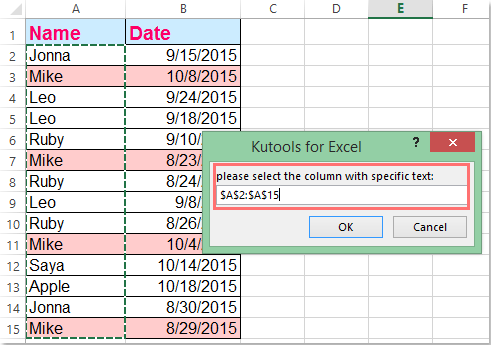
4. 「OK」ボタンをクリックすると、特定のテキスト「Mike」の上に空白行が挿入されます。
注:上記のコードでは、スクリプトのIf InStr(1, xRng.Cells(i, 1).Value, "Mike") > 0 Thenから、テキスト値「Mike」を他の任意の値に変更できます。
Kutools for Excelを使用して特定のテキストの上に空白行を挿入する
Kutools for Excelを持っている場合、その「特定のセルを選択する」機能を使用して、指定されたセル値を選択し、その後、Excelの「ワークシート行の挿入」機能を使用して一度に空白行を挿入することができます。
Kutools for Excelをインストール後、以下の手順を行ってください:
1. 使用したいデータ範囲を選択します。
2. 次に、Kutools > 選択 > 特定のセルを選択 をクリックします。スクリーンショットをご覧ください:

3. 「特定のセルを選択」ダイアログボックスで、「選択タイプ」の下にある「セル」を選択し、次に必要な条件を「 指定タイプ」セクションで指定します。この場合、「指定タイプ」から「等しい」を選択し、選択したい名前を入力します。スクリーンショットをご覧ください:
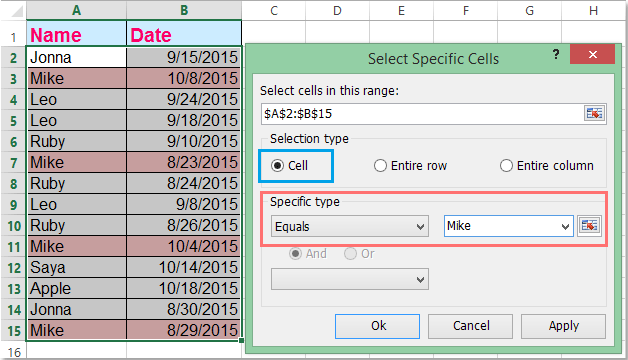
4. 「OK」ボタンをクリックすると、値が「Mike」であるすべてのセルが一度に選択されます。スクリーンショットをご覧ください:
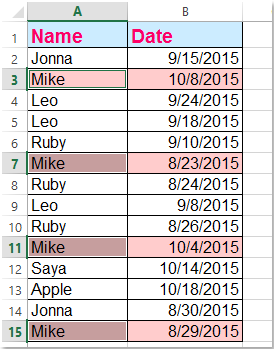
5. 特定のテキストセルを選択した後、ホーム > 挿入 > ワークシート行の挿入 をクリックすると、選択したテキストの上に空白行が挿入されます。スクリーンショットをご覧ください:
 |  |
今すぐKutools for Excelをダウンロードして無料でお試しください!
デモ: Kutools for Excelを使用して特定のテキストの上に空白行を挿入する
最高のオフィス業務効率化ツール
| 🤖 | Kutools AI Aide:データ分析を革新します。主な機能:Intelligent Execution|コード生成|カスタム数式の作成|データの分析とグラフの生成|Kutools Functionsの呼び出し…… |
| 人気の機能:重複の検索・ハイライト・重複をマーキング|空白行を削除|データを失わずに列またはセルを統合|丸める…… | |
| スーパーLOOKUP:複数条件でのVLookup|複数値でのVLookup|複数シートの検索|ファジーマッチ…… | |
| 高度なドロップダウンリスト:ドロップダウンリストを素早く作成|連動ドロップダウンリスト|複数選択ドロップダウンリスト…… | |
| 列マネージャー:指定した数の列を追加 |列の移動 |非表示列の表示/非表示の切替| 範囲&列の比較…… | |
| 注目の機能:グリッドフォーカス|デザインビュー|強化された数式バー|ワークブック&ワークシートの管理|オートテキスト ライブラリ|日付ピッカー|データの統合 |セルの暗号化/復号化|リストで電子メールを送信|スーパーフィルター|特殊フィルタ(太字/斜体/取り消し線などをフィルター)…… | |
| トップ15ツールセット:12 種類のテキストツール(テキストの追加、特定の文字を削除など)|50種類以上のグラフ(ガントチャートなど)|40種類以上の便利な数式(誕生日に基づいて年齢を計算するなど)|19 種類の挿入ツール(QRコードの挿入、パスから画像の挿入など)|12 種類の変換ツール(単語に変換する、通貨変換など)|7種の統合&分割ツール(高度な行のマージ、セルの分割など)|… その他多数 |
Kutools for ExcelでExcelスキルを強化し、これまでにない効率を体感しましょう。 Kutools for Excelは300以上の高度な機能で生産性向上と保存時間を実現します。最も必要な機能はこちらをクリック...
Office TabでOfficeにタブインターフェースを追加し、作業をもっと簡単に
- Word、Excel、PowerPointでタブによる編集・閲覧を実現。
- 新しいウィンドウを開かず、同じウィンドウの新しいタブで複数のドキュメントを開いたり作成できます。
- 生産性が50%向上し、毎日のマウスクリック数を何百回も削減!
全てのKutoolsアドインを一つのインストーラーで
Kutools for Officeスイートは、Excel、Word、Outlook、PowerPoint用アドインとOffice Tab Proをまとめて提供。Officeアプリを横断して働くチームに最適です。
- オールインワンスイート — Excel、Word、Outlook、PowerPoint用アドインとOffice Tab Proが含まれます
- 1つのインストーラー・1つのライセンス —— 数分でセットアップ完了(MSI対応)
- 一括管理でより効率的 —— Officeアプリ間で快適な生産性を発揮
- 30日間フル機能お試し —— 登録やクレジットカード不要
- コストパフォーマンス最適 —— 個別購入よりお得